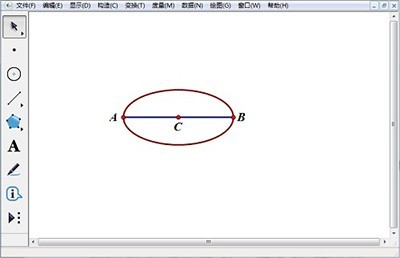1.构造线段与中点。选择【直线工具】,画出线段AB,选择【构造】—【中点】命令,画出线段AB的中点C。
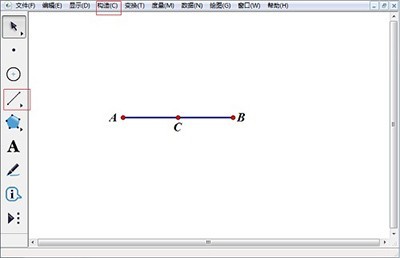
2.构造圆。依次选中点C、点A,选择【构造】—【以圆心和圆周上的点绘圆】命令,绘制出以点C为圆心经过点A的圆C。
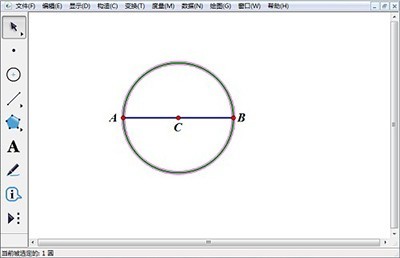
3.构造垂线与交点。选择【点工具】,在圆周上任意作一点D,选中点D和线段AB,选择【构造】—【垂线】命令,绘制出线段AB的垂线,与线段AB的交点为E。
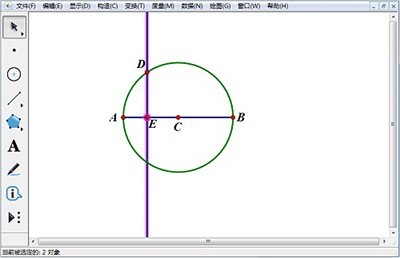
4.隐藏圆和直线。选中圆C和直线DE,选择【显示】—【隐藏路径对象】命令,隐藏圆C和直线DE。
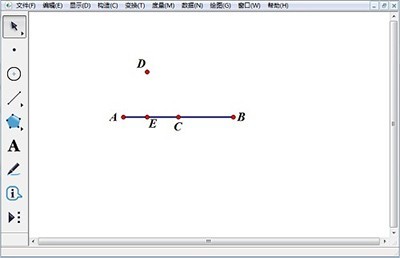
5.构造线段和中点。选择【线段工具】,绘制出线段DE。选择【构造】—【中点】命令,绘制出线段DE的中点F。
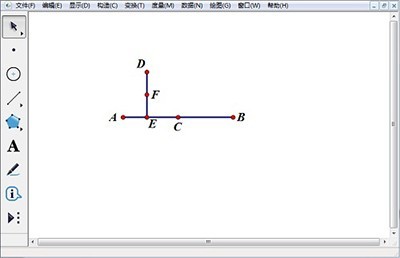
6.绘制椭圆。依次选中点D、点F,选择【构造】—【轨迹】命令,绘制出椭圆。如下图所示。
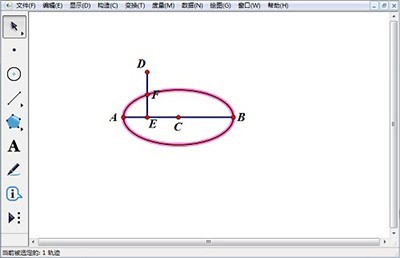
7.隐藏点与线段。选中点D、点E、点F、线段DE,选择【显示】—【隐藏对象】命令,椭圆绘制完成。